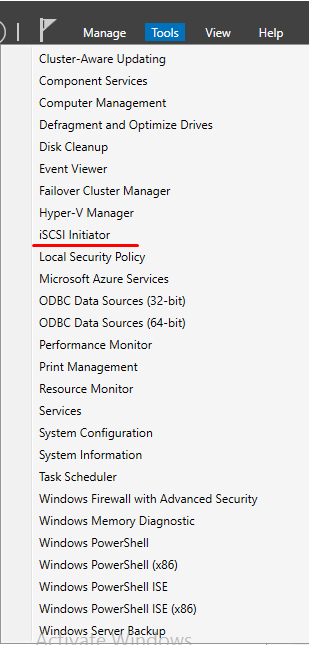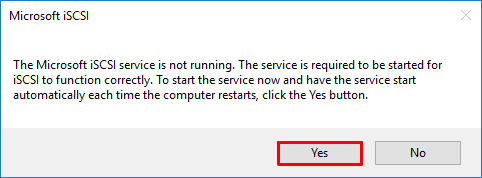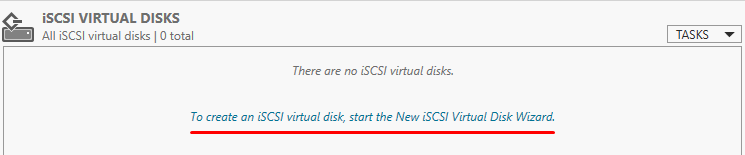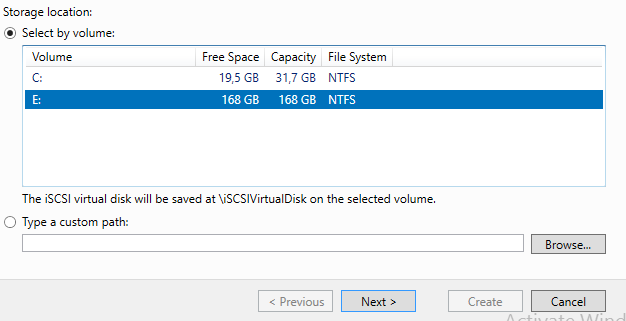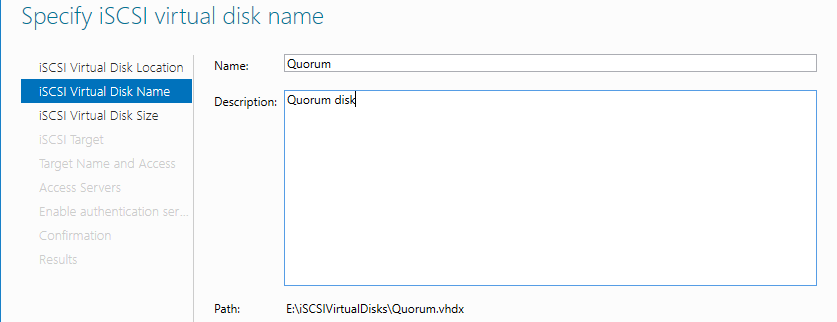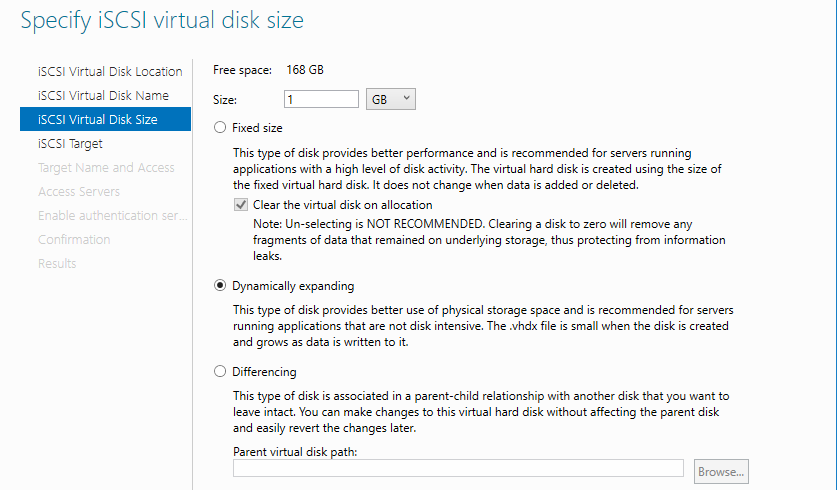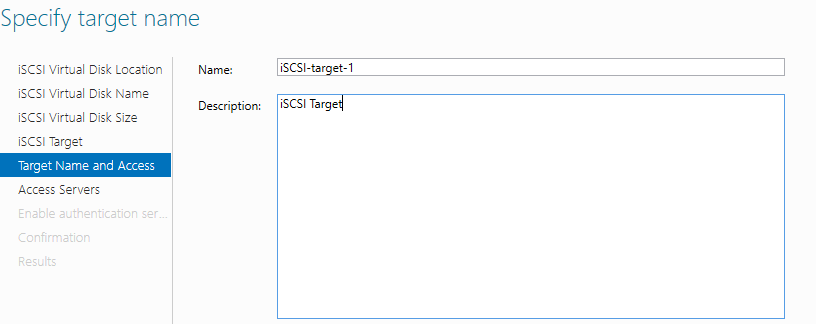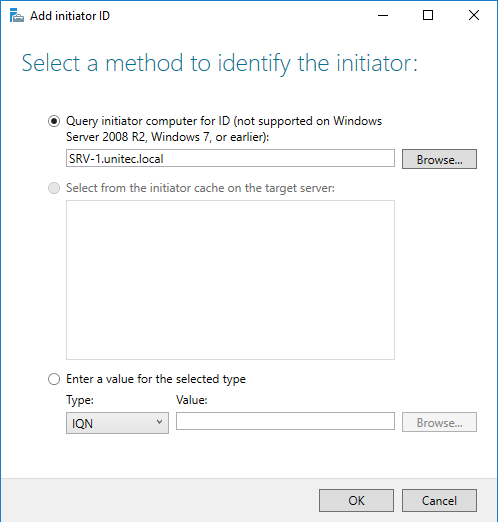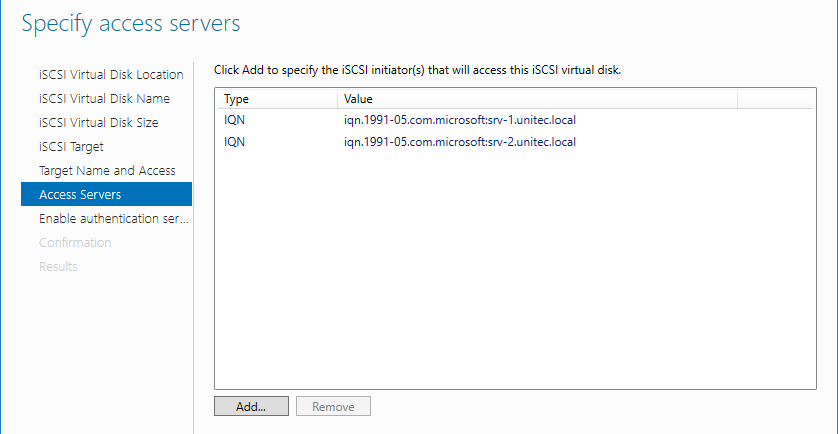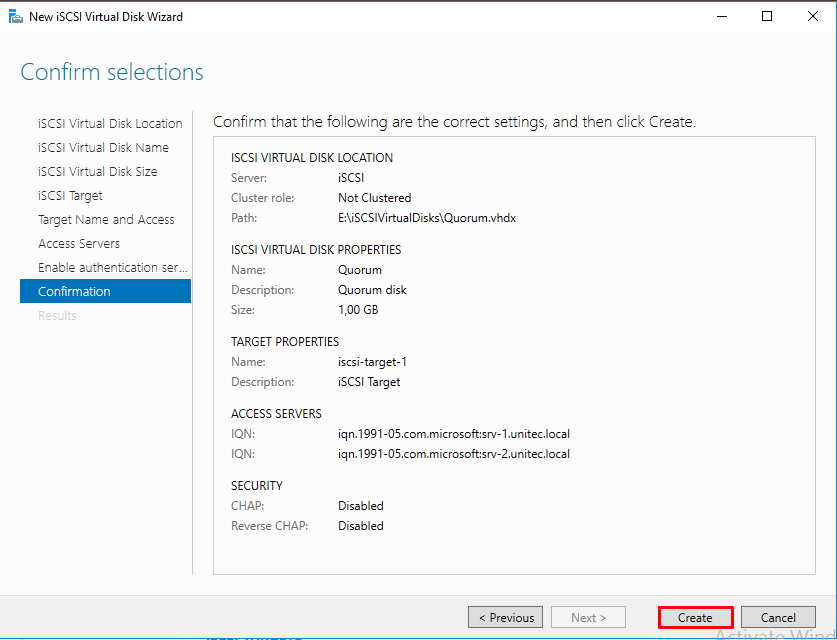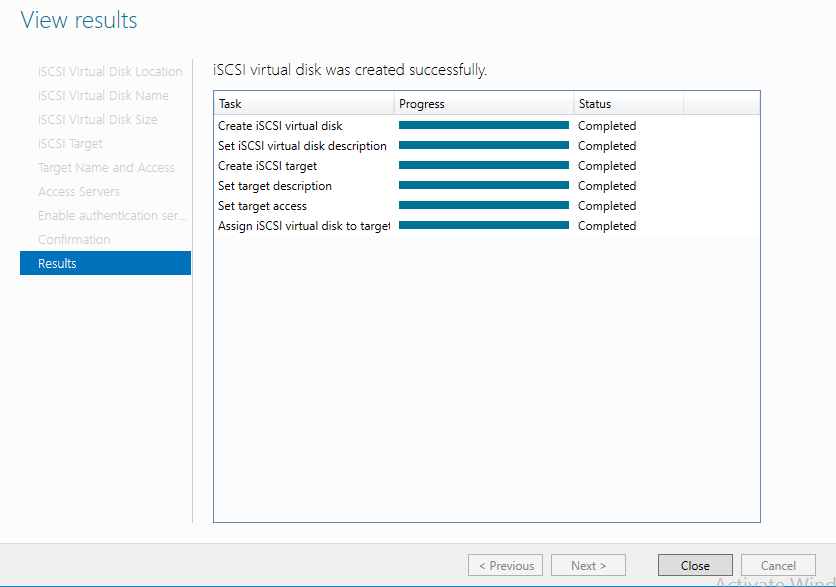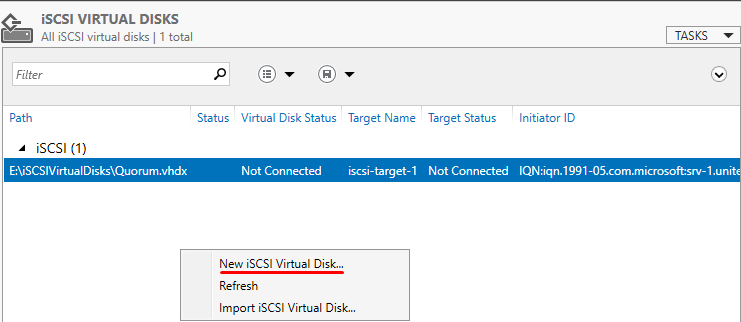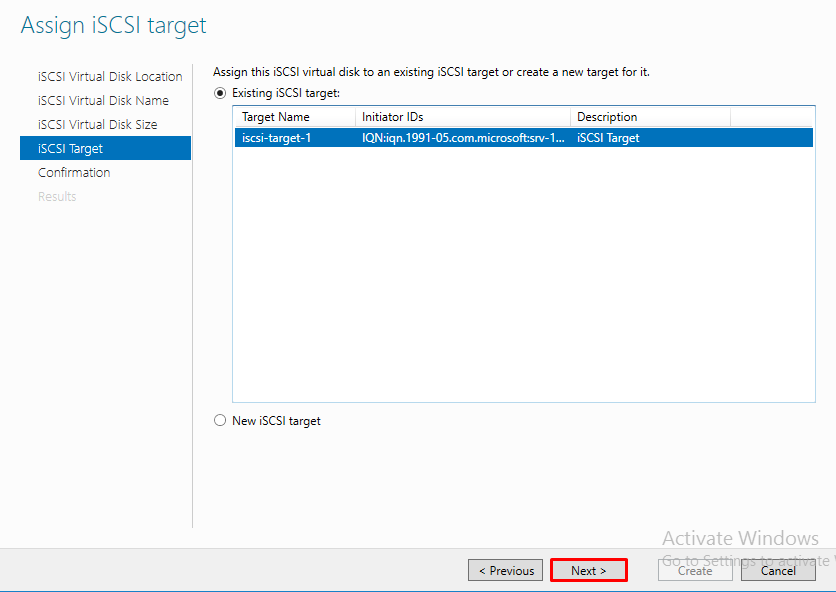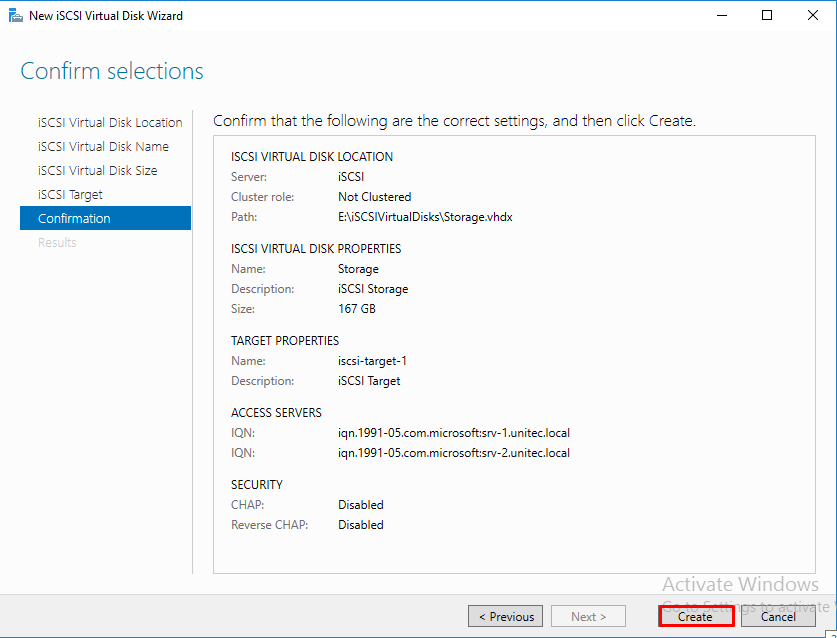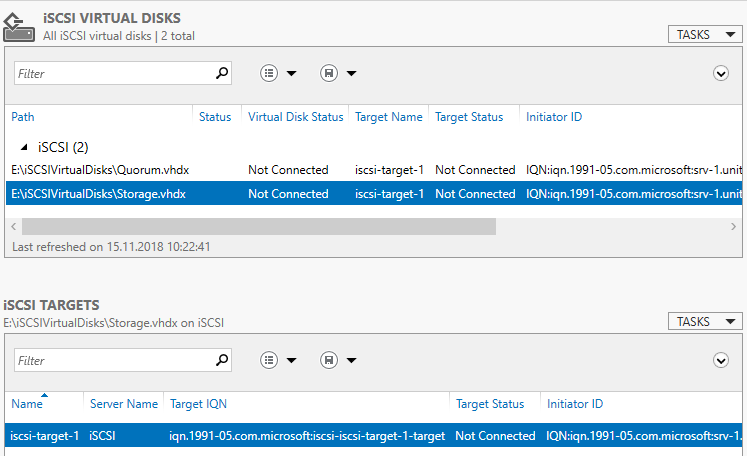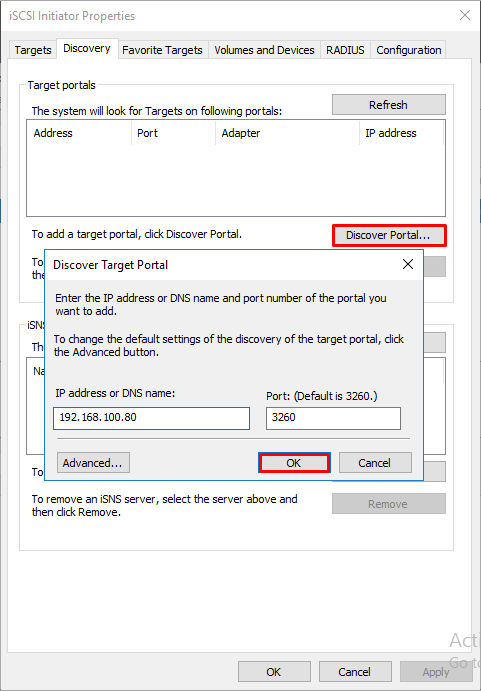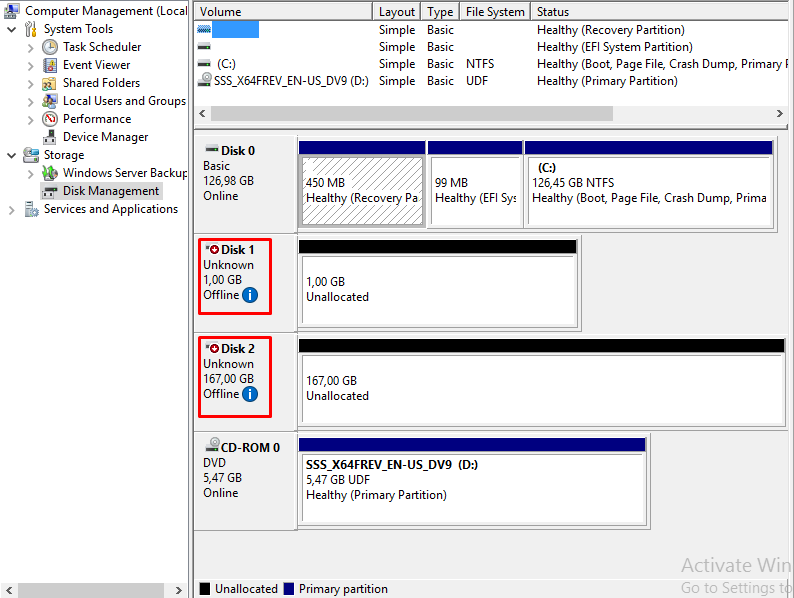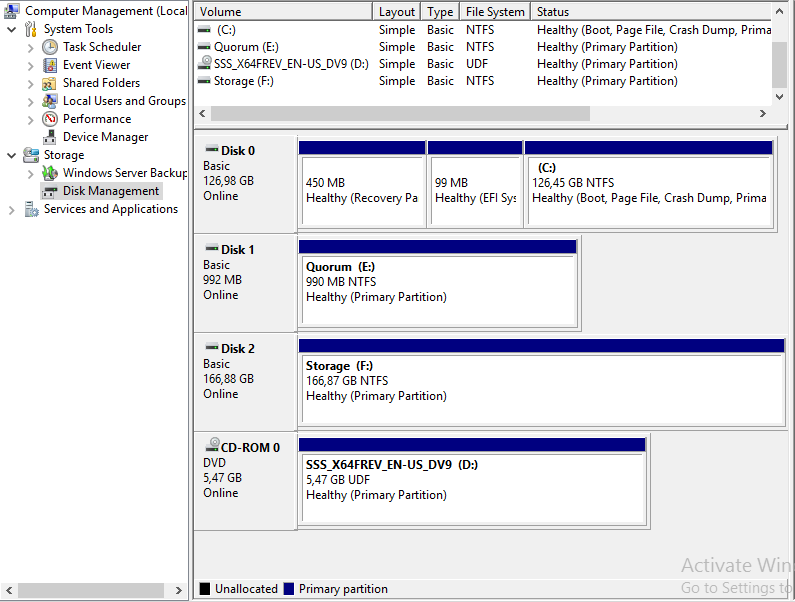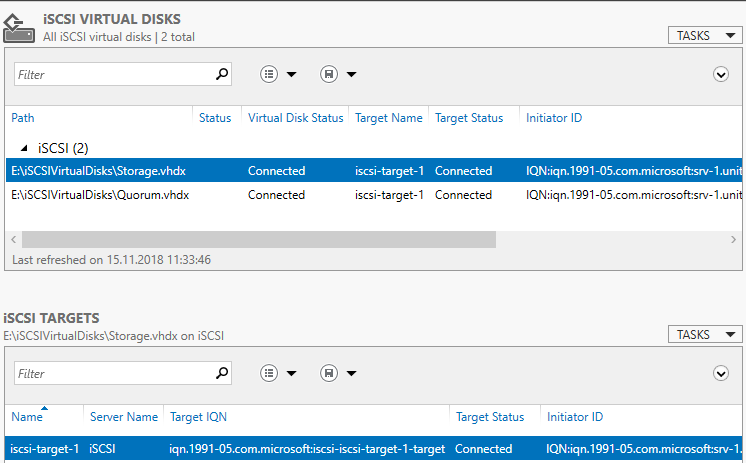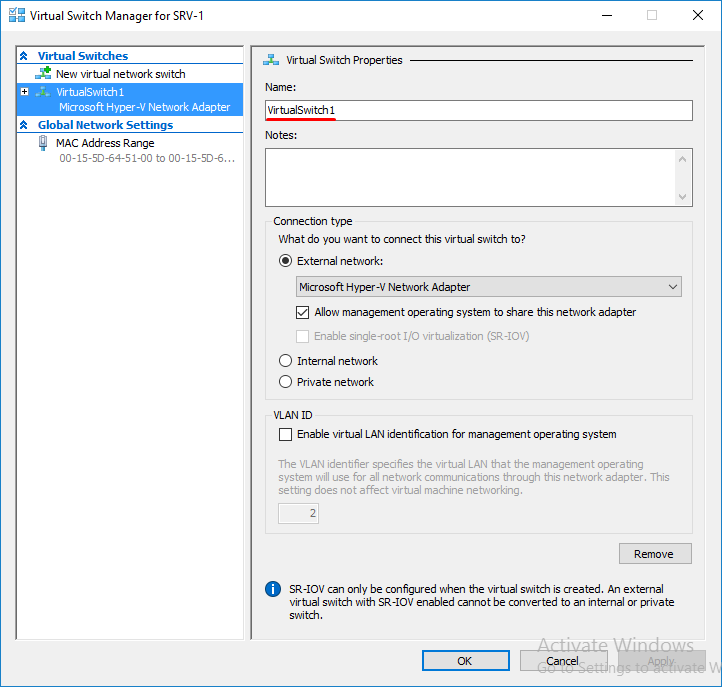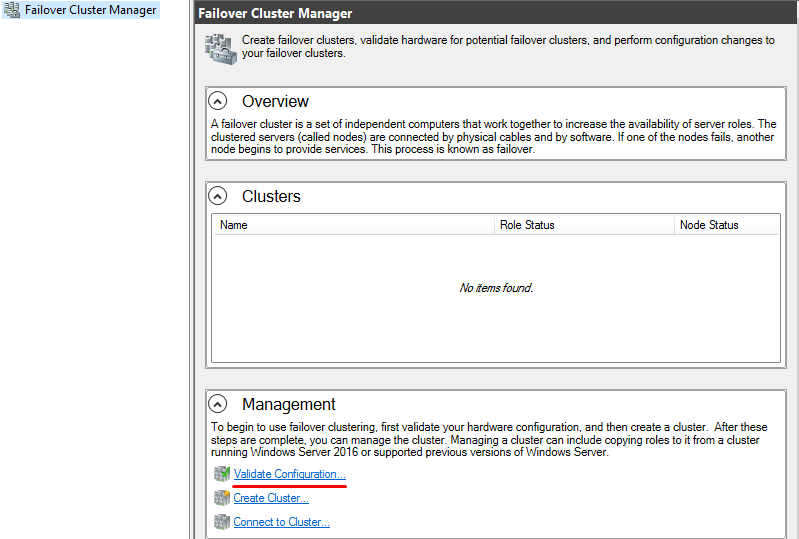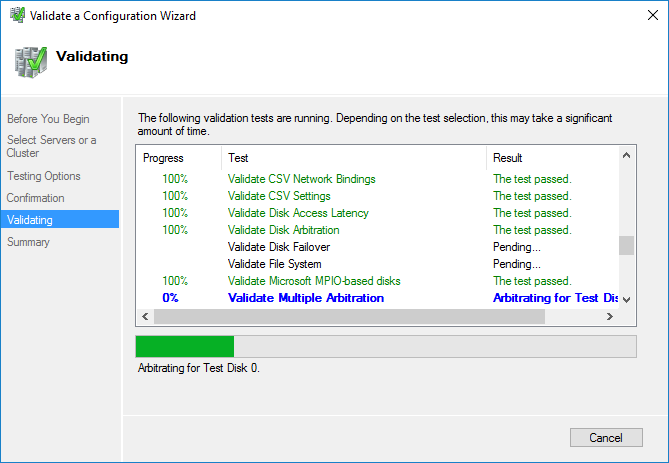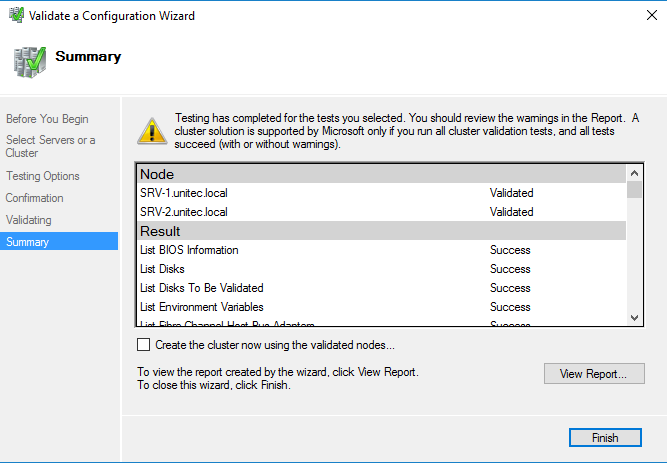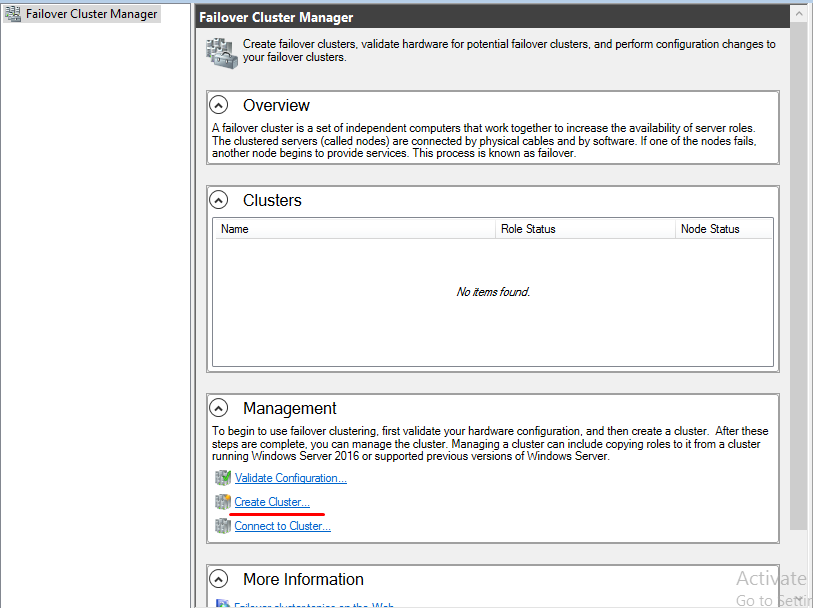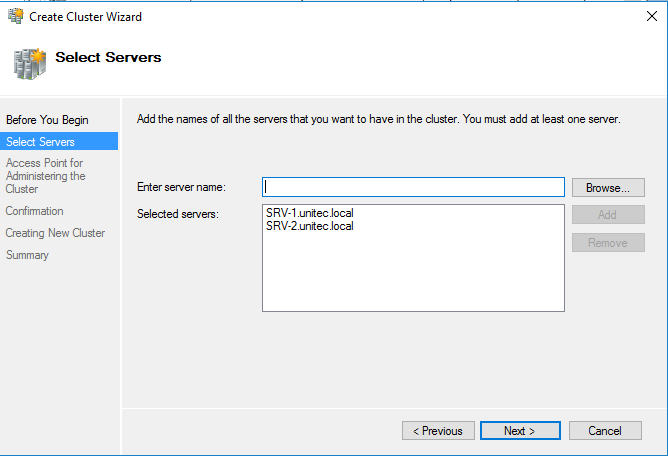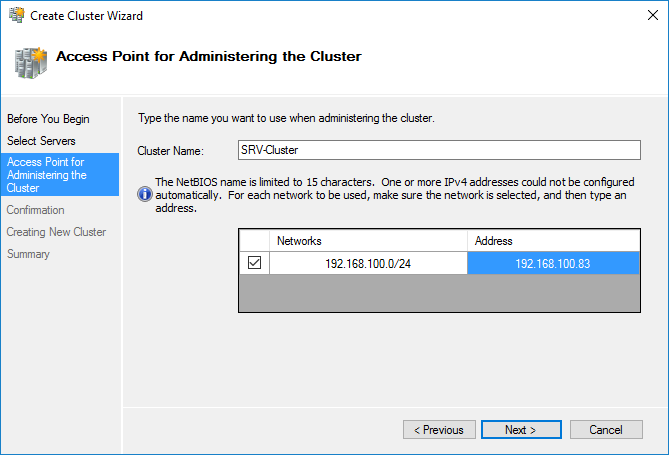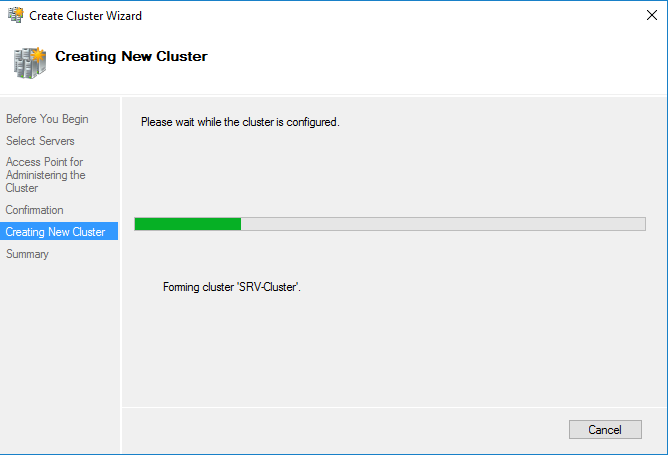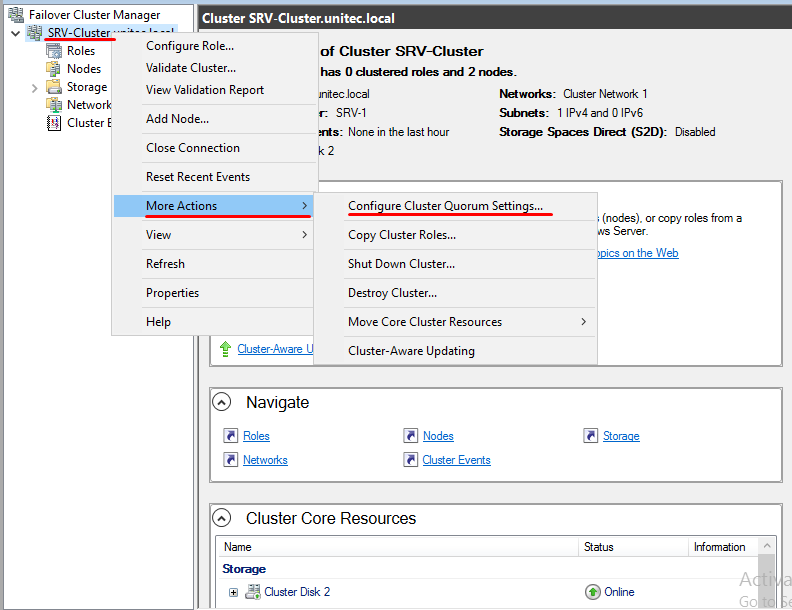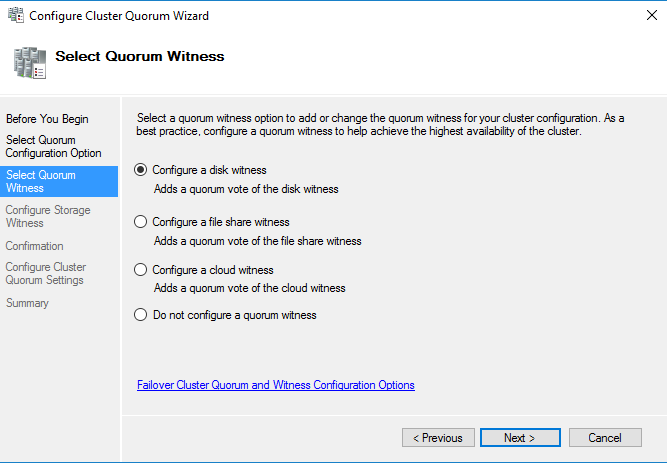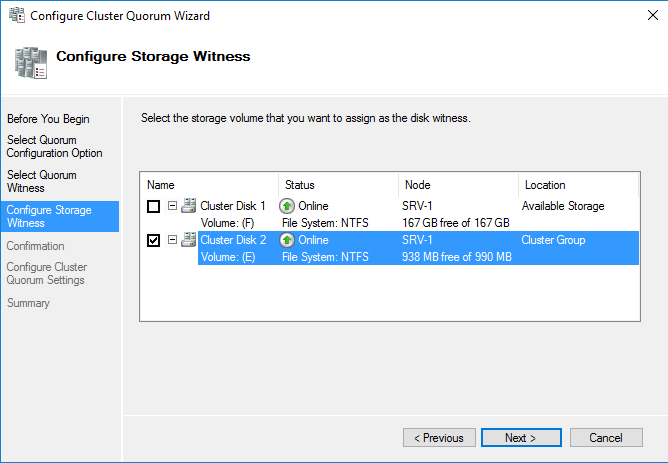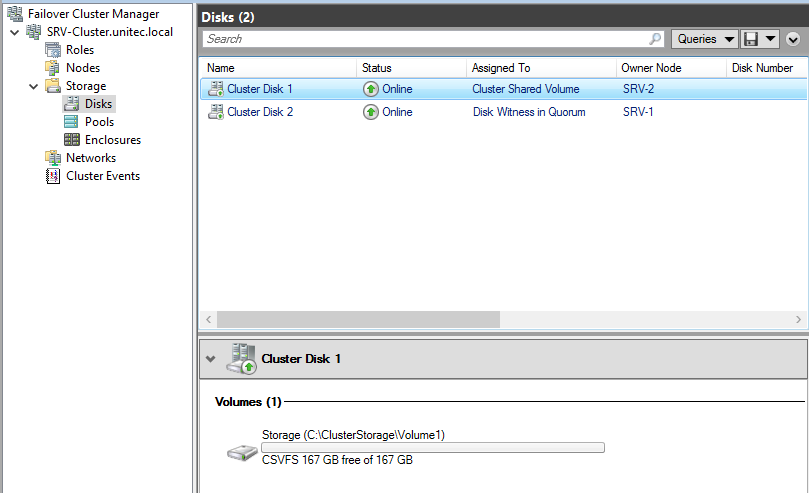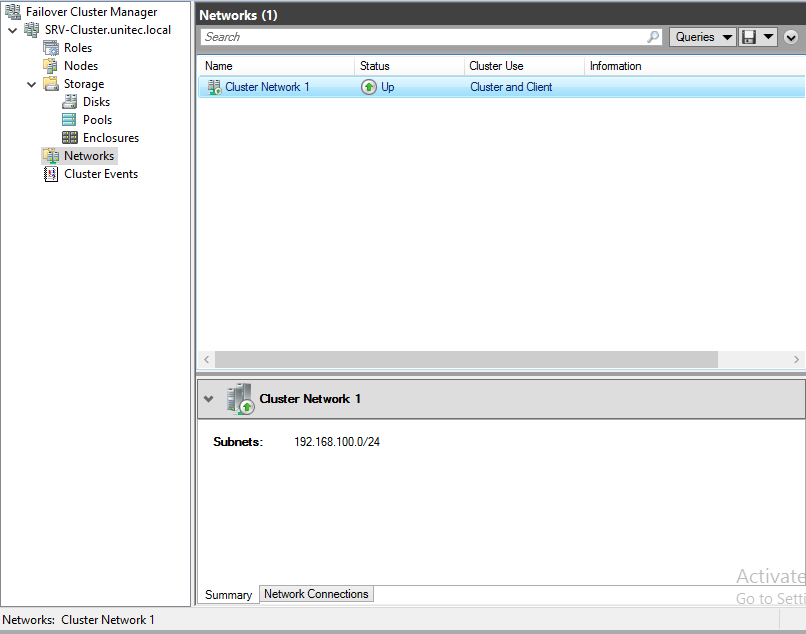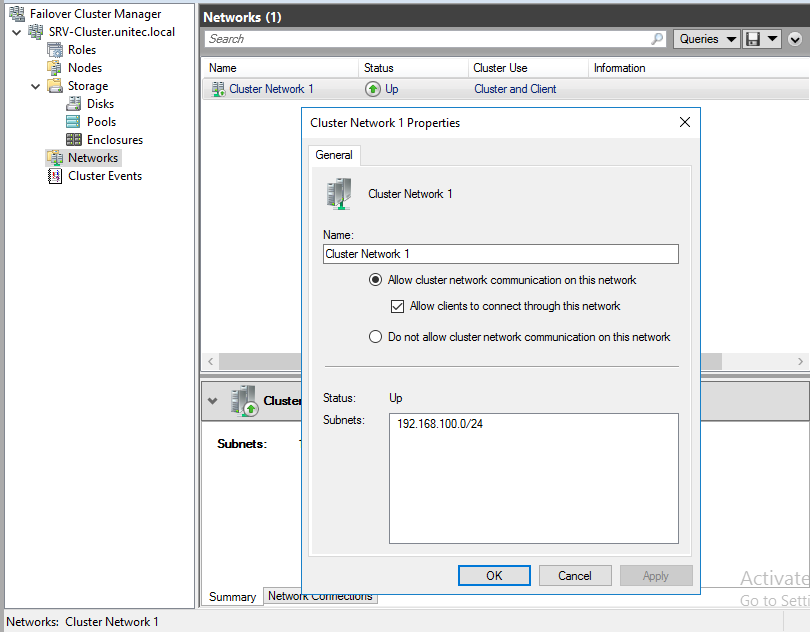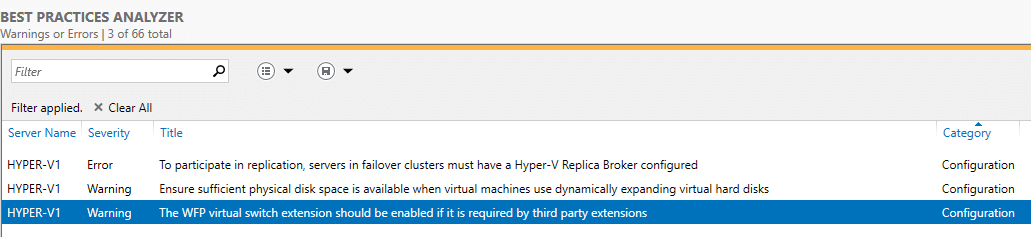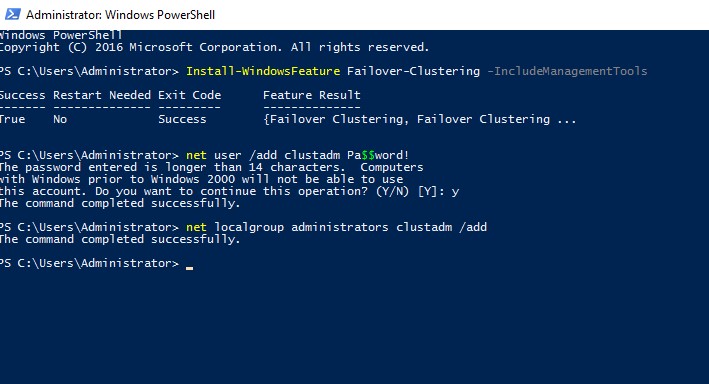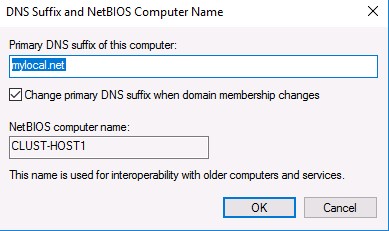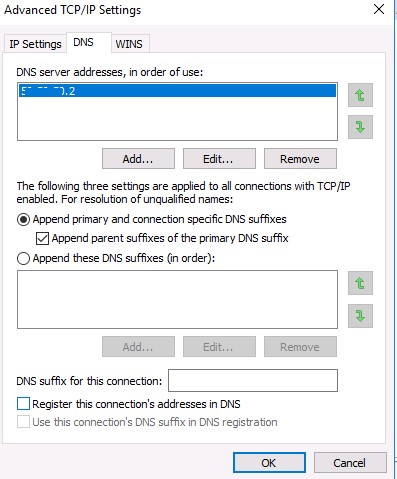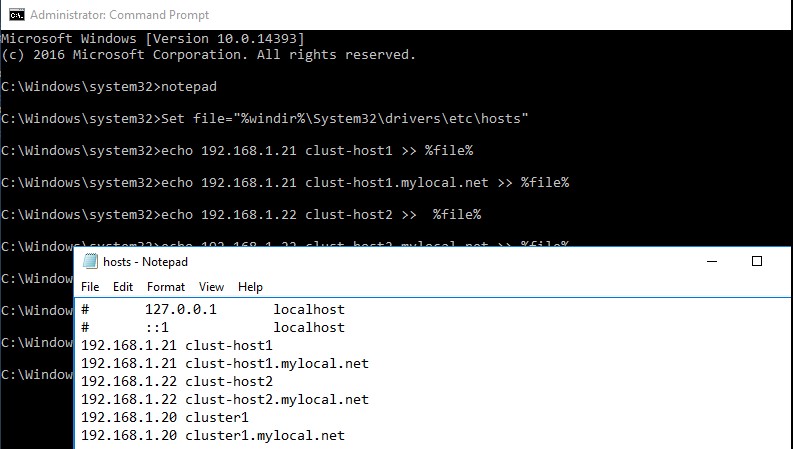Отказоустойчивый кластер Hyper-V c хранилищем iSCSI на Windows Server 2016
В данной статье мы опишем развертывания кластера Hyper-V, на операционной системой ОС Windows 2016.
В примере рассмотрим вариант с двумя серверами, два сервера с ролью Hyper-V и один iSCSI.
Серверам кластера даем имена SRV-1 и SRV-2, хранилищу — iSCSI Storage.
На SRV-1 и SRV-2 устанавливаем роль Hyper-V и Failover Cluster.
Добавляем роль Hyper-V
Добавляем компонент Failover Cluster
На серверах SRV-1 и SRV-2 запускаем службу iSCSI Initiator.
Переходим на сервер iSCSI Storage. Из раздела File and iSCSI Services устанавливаем роль iSCSI Target Server.
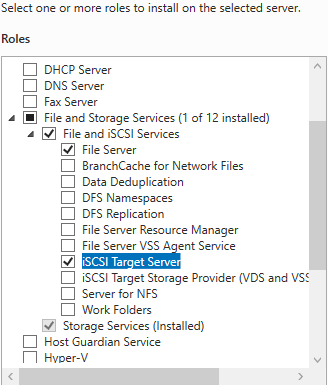
На сервере iSCSI Storage в Server Manager находим iSCSI и создаем 2 виртуальных диска.
Диск свидетеля кворума и диск для хранения виртуальных машин.
Диск-свидетель — это служебный ресурс кластера, для него достаточно выделить минимальный размер, в нашем случае 1ГБ. Даем ему название Quorum, диску для хранения виртуальных машин даем название — Storage и задаем соответствующий размер.
Создаем iSCSI таргет. Задаем имя iSCSI таргета.
Добавляем сервера, которые могут подключаться к этим дискам (iSCSI инициаторы).
CHAP пропускаем.
Следующим шагом, создаем второй диск, называем его Storage и подключаем к уже созданному iSCSI таргет.
В Server Manager мы видим созданный таргет и инициаторы, но диски пока не подключены.
Возвращаемся на сервера SRV-1 и SRV-2.
Запускаем оснастку iSCSI Initiator. Добавляем таргет и подключаемся к нему.
В Disk Management мы видим 2 новых диска. Инициализируем и форматируем новые диски. На втором сервере форматирование не нужно, только инициализация.
Здесь вернемся на сервер iSCSI Storage и убедимся, что все подключено.
Переходим в диспетчер Hyper-V на серверах SRV-1 и SRV-2 и настраиваем виртуальный коммутатор. Обязательно даем одинаковое название коммутаторам на обоих серверах.
Открываем оснастку Failover Cluster Manager и приступаем к созданию кластера.
Вначале запускаем проверку. Если проверка не выдала ошибок, создаем кластер.
После проверки создаем кластер. При создании кластера для него создается виртуальный объект, которому даем имя и IP-адрес. В AD в том же OU, в котором находятся сервера появится новая машина.
Добавляем диски.
В Failover Cluster Manager переходим в Storage -> Disk -> справа выбираем add Disk и добавляем диски.
Далее указываем Disk Quorum (диск-свидетель)
И добавляем Disk Storage в общие тома кластера.
Для того, чтобы диск мог использоваться сразу несколькими участниками кластера на нем создается CSVFS — реализуемая поверх NTFS кластерная файловая система. Общие хранилища становятся доступны на всех узлах кластера на C:\ClusterStorage\VolumeN
Настраиваем сеть
Перейдем к настройкам сети, для этого перейдем в раздел Networks. Для сети, которая подключена к сети предприятия указываем Разрешить кластеру использовать эту сеть и Разрешить клиентам подключаться через эту сеть. Для сети хранения данных просто оставим Разрешить кластеру использовать эту сеть, таким образом обеспечив необходимую избыточность сетевых соединений.
На этом настройка кластера окончена.
Теперь все виртуальные машины должны создаваться не в диспетчере Hyper-V, а в Failover Cluster Manager. Для создания новой машины заходим в Roles -> Virtual Machines -> New Virtual Machine. Выбираем узел, на котором будет находится машина.
В качестве расположения виртуальной машины обязательно укажите один из общих томов кластера C:\ClusterStorage\VolumeN.
В параметрах машины Automatic Start Action указываем Automatically Start и задержку старта, что бы избежать перегрузки системы.
В свойствах виртуальной машины (Properties) указываем предпочтительные узлы, в порядке убывания и настраиваем Failover (обработку отказов и восстановление размещения).
На этом настройка виртуальной машины закончена.
Проверяем миграцию виртуальной машины
Move -> Live Migration -> выбираем ноду.
Проанализируем созданный кластер с
BPA (Best Practices Analyzer, Анализатором наилучших решений).
Переходим в Server Manager -> Hyper-V -> справа Tasks -> Start BPA Scan.
Вот что показал мне тест.
По первому пункту — у меня нет необходимости в создании реплики.
По второму пункту — считаю, что машины с динамическими дисками экономят место на диске и состояние диска с виртуальными машинами всегда можно посмотреть и предусмотреть расширение.
По третьему пункту — Расширение виртуального коммутатора WFP должно быть включено, если оно требуется сторонними расширениями.
Отказоустойчивая кластеризация в Windows Server Failover Clustering in Windows Server
Применяется к: Windows Server 2019, Windows Server 2016 Applies to: Windows Server 2019, Windows Server 2016
Отказоустойчивый кластер — это группа независимых компьютеров, которые работают совместно в целях повышения доступности и масштабируемости кластерных ролей (ранее называемых кластерными приложениями и службами). A failover cluster is a group of independent computers that work together to increase the availability and scalability of clustered roles (formerly called clustered applications and services). Кластерные серверы (называемые «узлы») соединены физическими кабелями и программным обеспечением. The clustered servers (called nodes) are connected by physical cables and by software. При сбое на одном из узлов кластера его функции немедленно передаются другим узлам (этот процесс называется отработкой отказа). If one or more of the cluster nodes fail, other nodes begin to provide service (a process known as failover). Кроме того, за кластерными ролями ведется профилактическое наблюдение, чтобы обеспечить их правильную работу. In addition, the clustered roles are proactively monitored to verify that they are working properly. Если они не работают, выполняется перезагрузка или перемещение на другой узел. If they are not working, they are restarted or moved to another node.
Отказоустойчивые кластеры также предоставляют функции общего тома кластера (CSV), которые образуют согласованное распределенное пространство имен, используемое кластерными ролями для доступа к общему хранилищу со всех узлов. Failover clusters also provide Cluster Shared Volume (CSV) functionality that provides a consistent, distributed namespace that clustered roles can use to access shared storage from all nodes. Благодаря функции отказоустойчивой кластеризации пользователи сталкиваются с минимальным количеством проблем в работе службы. With the Failover Clustering feature, users experience a minimum of disruptions in service.
Отказоустойчивая кластеризация имеет много возможностей практического применения, в том числе следующие: Failover Clustering has many practical applications, including:
Отказоустойчивый кластер Windows Server 2016 в рабочей группе (без домена)
В версиях Windows Server, предшествующих Windows Server 2016, создать отказоустойчивый кластер из нескольких серверов можно было только между серверами одного домена Active Directory. В новой версии теперь можно создавать двух (и более) узловой failover кластер между серверами в разных доменах, и даже между серверами рабочей группы (вообще без домена Active Directory).
Естественно, что на всех узлах кластера нужно устаровить Windows Server 2016. Поддерживаются следующие сценарии кластеризации:
| Служба | Статус | Комментарий |
| SQL server | Поддерживается | Рекомендуется использовать встроенную аутентификацию SQL Server |
| Файловый сервер | Поддерживается, но не рекомендуется | Не поддерживается Kerberos-аутентфикация для SMB |
| Hyper-V | Поддерживается, но не рекомендуется | Не поддерживается режим Live Migration, доступна только Quick migration |
| Message Queuing (MSMQ) | Не поддерживается | MSMQ хранит свои свойства в Active Directory. На всех будущих узлах кластера нужно
Для предварительной валидации узлов кластера можно воспользоваться командой: test-cluster -node «clust-host1.mylocal.net»,» clust-host2.mylocal.net» Для создания кластера через PowerShell, нужно выполнить такую команду: New-Cluster -Name cluster1 -Node clust-host1.mylocal.net, clust-host2.mylocal.net -AdministrativeAccessPoint DNS -StaticAddress 192.168.1.20 Теперь можно проверить статус кластера и его компонентов командлетами get-cluster и get-clusterresource. Для подключения (и удаленного управления) кластером через GUI нужно воспользоваться оснасткой Failover Cluster Manager (входит в состав) RSAT для Windows 10. Теперь с помощью пункта меню Connect to cluster можно подключаться к созданному кластеру. В том случае, если в кластере четное количество серверов, придется настроить ресурс-свидетель. Отметим, что в качестве кворумного свидетеля нельзя использовать сетевую папку SMB. Поддерживается режим Disk Witness — общий диск (с одновременным доступом к нему с обоих узлов), либо Cloud Witness — облачный дисковый ресурс в Azure. |
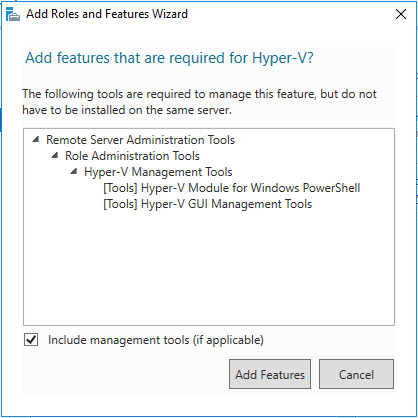 Добавляем роль Hyper-V
Добавляем роль Hyper-V Добавляем компонент Failover Cluster
Добавляем компонент Failover Cluster